-
EIC 是个啥?
Editor-in-Chief
-
IEEE 期刊列表
A – C Access, IEEE Aerospace and Electronics Syst…
-
那些无用的研究是真的无用么?

很多人在吐槽高校、研究机构在进行无用的研究,在这里,我希望能够给你一些不同的视角。 首先,我承认有一些研究消耗…
-
Apple Teacher 入门指南书下载
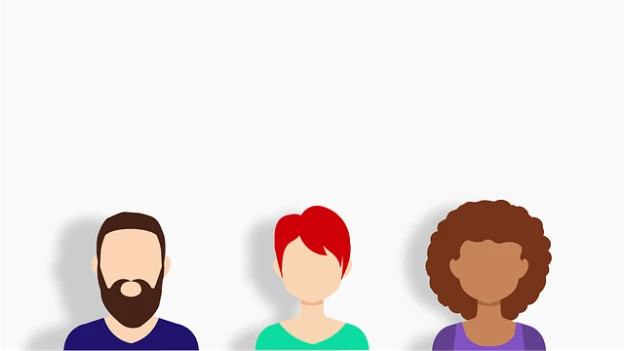
苹果的教程做的是真好…..
-
经济机器是怎样运行的

一个更简单的方式了解什么是经济和经济中的一些概念。
-
我的高效 Evernote 生活
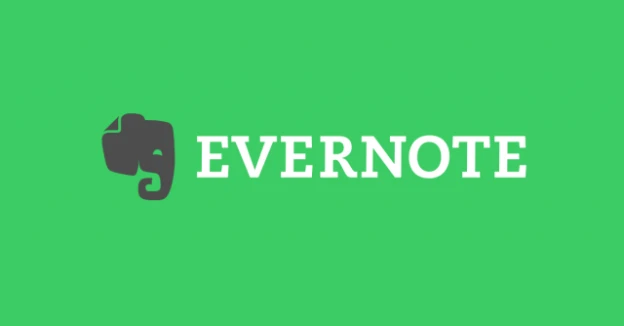
希望我们都能高效的使用 Evernote
-
印象笔记之禅
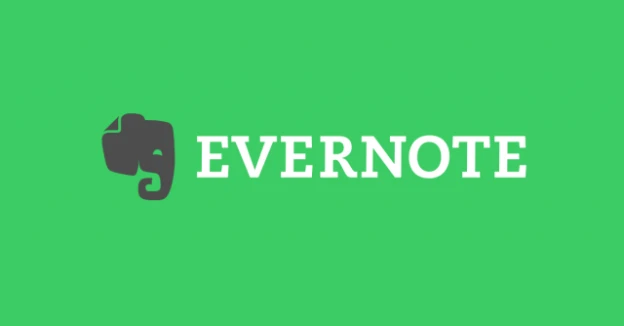
用好印象笔记的方法论